Cara mudah memotong klip dari video di iPhone atau iPad, anti ribet
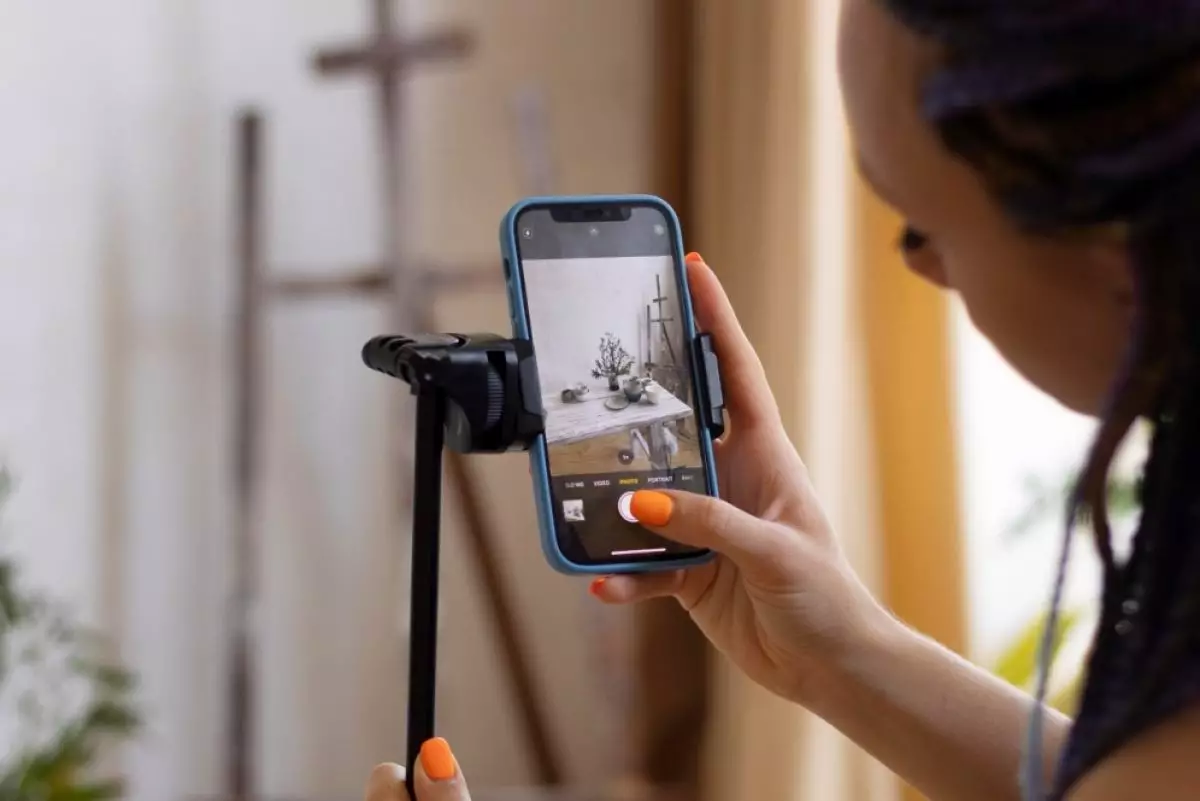
foto: freepik
Techno.id - Baik iPhone dan iPad menyertakan cara bawaan untuk memotong klip dari video dan memangkasnya tanpa menginstal aplikasi pihak ketiga. Fitur ini berguna saat kamu ingin mengunggah atau membagikan sebagian video, bukan seluruhnya.
Pangkas video dan potong klip

Kamu dapat memangkas video dan memotong klip menggunakan aplikasi Foto iPhone. Terlepas dari namanya, aplikasi Foto tidak hanya menyimpan foto, tetapi juga menyertakan video yang telah kamu rekam di perangkat. Jika menggunakan Perpustakaan Foto iCloud, media kamu akan diselaraskan di semua perangkat.
Untuk memulai, pertama-tama buka aplikasi Foto. Kamu dapat menggesek ke bawah di layar beranda (bukan tepi atas), ketik “Foto” dan pilih “Foto” dari hasil yang muncul. Cari dan ketuk video yang ingin kamu edit.
Kemudian, ketuk ikon edit di bilah menu di bagian bawah. Di iOS 18 dan yang lebih baru, ini terlihat seperti serangkaian penggeser. Sentuh dan seret pegangan di bagian bawah layar untuk memilih bagian video yang ingin kamu simpan. Tepi pilihan akan dipangkas. Kamu dapat mengetuk ikon putar untuk melihat pratinjau pilihan kamu dan mengonfirmasi bahwa itu adalah bagian video yang benar. Setelah selesai menyesuaikan pegangan dan memilih bagian klip yang kamu inginkan, ketuk “Selesai”.
Pilih “Simpan Video” jika ingin mengedit file video asli. iOS menggunakan pengeditan non-destruktif, jadi kamu dapat kembali dengan mengedit dan mengetuk “Kembalikan” di lain waktu.
Jika ingin menyimpan video asli dan menyimpan bagian video yang dipangkas sebagai klip video baru, ketuk “Simpan Video sebagai Klip Baru”. Fitur ini sangat ideal jika kamu ingin memotong klip dari video yang lebih panjang dan membagikannya dengan orang lain tanpa kehilangan video asli. Jika kamu hanya menginginkan klip yang lebih pendek, buat klip baru dan hapus klip lama.
Video kamu sekarang akan disimpan. Jika ingin membagikan video, kamu dapat mengetuk ikon bagikan di pojok kiri bawah dan memilih aplikasi. Misalnya, kamu dapat dengan cepat mengirim video melalui email, mengunggahnya ke YouTube, mempostingnya di Facebook, atau mengirimkannya melalui WhatsApp.
RECOMMENDED ARTICLE
- Jika iPhone 16 ditemukan beroperasi di Indonesia, perangkat tersebut ilegal
- Cara menghilangkan efek mata merah dari foto di perangkat Android dan iPhone
- 5 Faktor yang wajib diperhatikan untuk mencegah kerusakan baterai ponsel
- Cara memeriksa kesehatan baterai agar iPhone bisa digunakan lebih lama
- Ini penjelasan kecepatan pengisian daya baterai iPhone
HOW TO
-

Cara terbaru buka dan mengonversi file gambar HEIC ke JPEG di Windows 10 atau 11, gampang ternyata
-

Cara terbaru buka WhatsApp saat bermain game tanpa menutup aplikasi, ini fitur yang dibutuhkan
-

Cara mengunci chat WhatsApp (WA) dengan fingerprint atau screenlock, biar rahasia tetap aman
-

6 Cara terbaru memperbaiki Microsoft Word di Windows 10/11 yang menghapus teks dengan sendirinya
-

Cara mencari file penting di chat WhatsApp (WA) dengan cepat dan tanpa ribet
TECHPEDIA
-

Bisakah dapat Robux di Roblox secara gratis? Ini 10 faktanya agar tidak tergoda penipu
-

Detik-detik gelombang radio lawan sensor Jepang dan siarkan proklamasi kemerdekaan RI ke penjuru dunia
-

8 Penyebab charger ponsel mudah panas, jangan pakai adaptor abal-abal yang berbahaya!
-

Cara kerja peringatan dini tsunami Jepang, bisa deteksi bencana 10-20 detik sebelum datang
-

5 Tanggal Steam Sale paling populer yang termurah, game harga ratusan ribu bisa dapat diskon 90%
LATEST ARTICLE
HOW TO Selengkapnya >
-
![Cara terbaru buka dan mengonversi file gambar HEIC ke JPEG di Windows 10 atau 11, gampang ternyata]()
Cara terbaru buka dan mengonversi file gambar HEIC ke JPEG di Windows 10 atau 11, gampang ternyata
-
![Cara terbaru buka WhatsApp saat bermain game tanpa menutup aplikasi, ini fitur yang dibutuhkan]()
Cara terbaru buka WhatsApp saat bermain game tanpa menutup aplikasi, ini fitur yang dibutuhkan
-
![Cara mengunci chat WhatsApp (WA) dengan fingerprint atau screenlock, biar rahasia tetap aman]()
Cara mengunci chat WhatsApp (WA) dengan fingerprint atau screenlock, biar rahasia tetap aman
-
![6 Cara terbaru memperbaiki Microsoft Word di Windows 10/11 yang menghapus teks dengan sendirinya]()
6 Cara terbaru memperbaiki Microsoft Word di Windows 10/11 yang menghapus teks dengan sendirinya


















